IBM远程管理卡
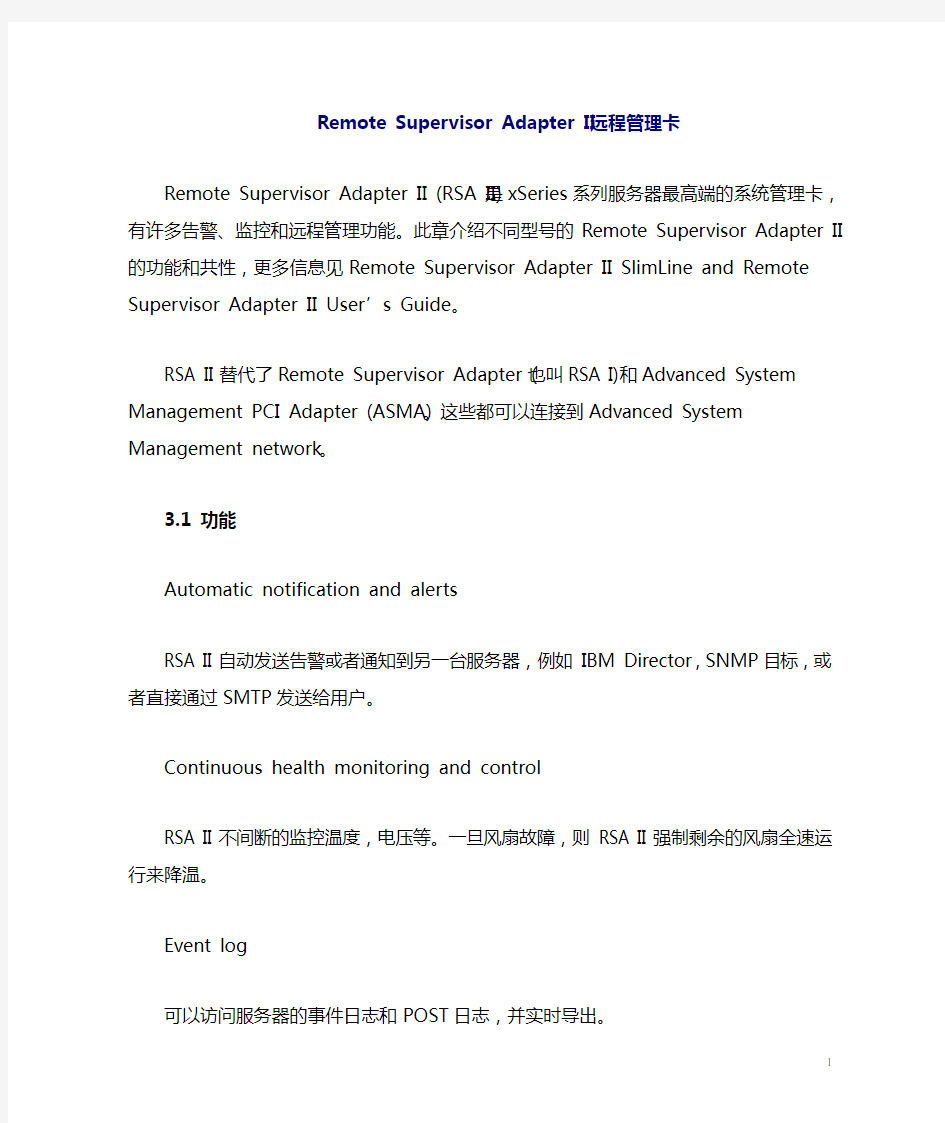
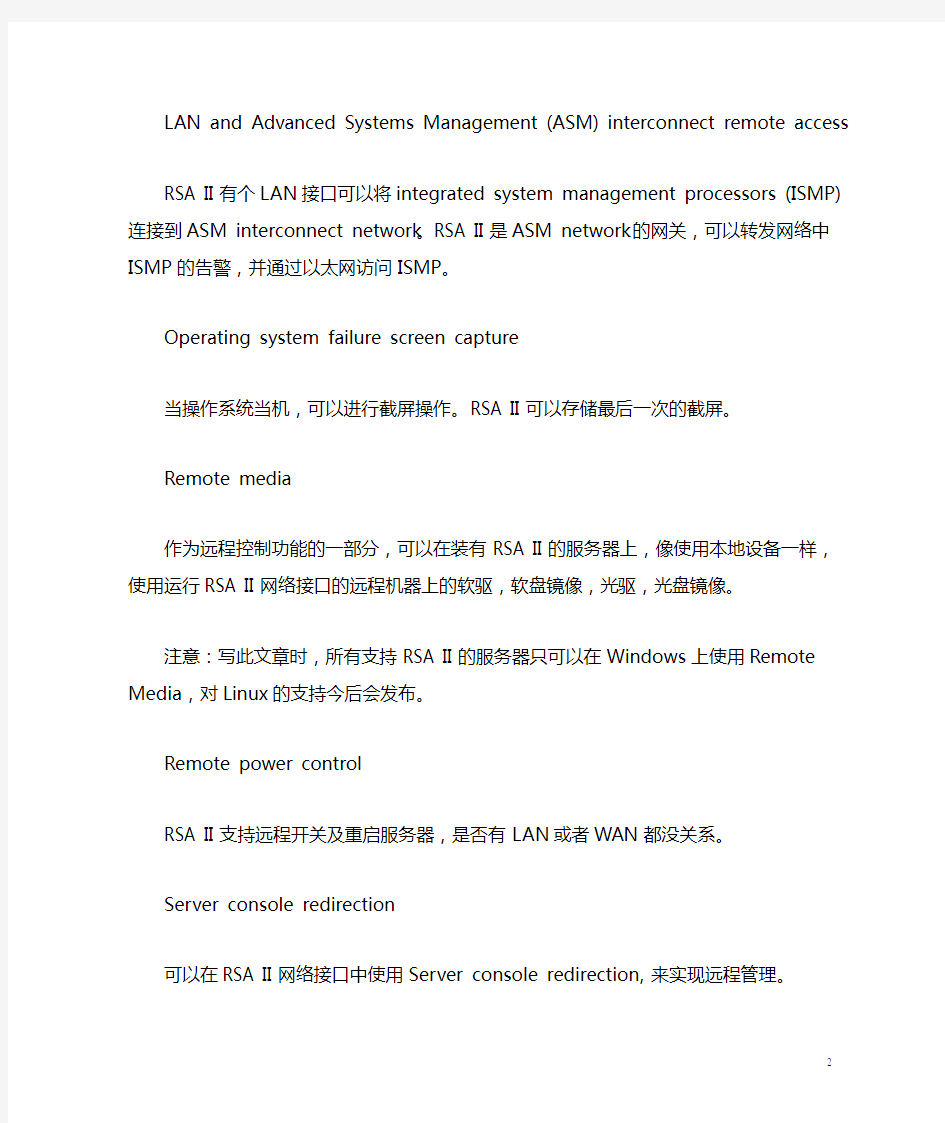
Remote Supervisor Adapter II远程管理卡
Remote Supervisor Adapter II (RSA II)是xSeries系列服务器最高端的系统管理卡,有许多告警、监控和远程管理功能。此章介绍不同型号的Remote Supervisor Adapter II的功能和共性,更多信息见Remote Supervisor Adapter II SlimLine and Remote Supervisor Adapter II User’s Guide。
RSA II替代了Remote Supervisor Adapter (也叫RSA I)和Advanced System Management PCI Adapter (ASMA)。这些都可以连接到Advanced System Management network。
3.1 功能
Automatic notification and alerts
RSA II自动发送告警或者通知到另一台服务器,例如IBM Director,SNMP目标,或者直接通过SMTP发送给用户。
Continuous health monitoring and control
RSA II不间断的监控温度,电压等。一旦风扇故障,则RSA II强制剩余的风扇全速运行来降温。
Event log
可以访问服务器的事件日志和POST日志,并实时导出。
LAN and Advanced Systems Management (ASM) interconnect remote access
RSA II有个LAN接口可以将integrated system management processors (ISMP)连接到ASM interconnect network。RSA II是ASM network的网关,可以转发网络中ISMP的告警,并通过以太网访问ISMP。
Operating system failure screen capture
当操作系统当机,可以进行截屏操作。RSA II可以存储最后一次的截屏。
Remote media
作为远程控制功能的一部分,可以在装有RSA II的服务器上,像使用本地设备一样,使用运行RSA II网络接口的远程机器上的软驱,软盘镜像,光驱,光盘镜像。
注意:写此文章时,所有支持RSA II的服务器只可以在Windows上使用Remote Media,对Linux的支持今后会发布。
Remote power control
RSA II支持远程开关及重启服务器,是否有LAN或者WAN都没关系。
Server console redirection
可以在RSA II网络接口中使用Server console redirection,来实现远程管理。
3.2 Remote Supervisor Adapter系列
三种:
Remote Supervisor Adapter II
Remote Supervisor Adapter II-EXA
Remote Supervisor Adapter II SlimLine
最新的列表见管理芯片s Supported in IBM Netfinity and IBM Eserver xSeries Servers,TIPS0146,https://www.360docs.net/doc/007896333.html,/abstracts/tips0146.html
a. 用有USB信号的26针线。
b. xSeries 335支持Remote Supervisor Adapter II,但是C2T的功能不能与RSA II共同工作,因为RSA II的显卡会禁用板载的显卡。如果想用RSA II的远程视频的功能,则必须在每台x335上安装一块RSA II。参考http://www.p
https://www.360docs.net/doc/007896333.html,/support?page=MIGR-54747。
c. RSA II-EXA在某些x445上标配。某些上则标配RSA I,且RSA II-EXA (part 13N0382)可以替换RSA I。x445不支持RSA II (part 59P2984)。
d. 如果安装了RSA II-EXA,则breakout cable包含USB接头。
3.2.1 Remote Supervisor Adapter II
x365标配,插在PCI 1上。其他服务器选配。
有如下接口:
1 Video connector:RSA II有自己的显卡,会禁用主板的显卡。要把显示器接到这个接口上。
2 10/100 Ethernet connector:连入10 Mbps或者100 Mbps的客户LAN或者管理专用LAN。
3 Power connector:将此接口接到其他电源,可以在服务器关闭时访问RSA II。
提示:外接电源不适用于标配RSA II的机器,例如x365。
4 Mini-USB connector:提供在远程控制时,使用远程键盘和鼠标操作的功能。将此接口接到服务器的一个USB口。如下服务器不用连接(因为USB信号在服务器内部传输):
– x225
– x226
– x365
– eServer 326
5 Breakout connector:将RSA II作为ASM network的管理网关,或者用来连接一个modem,则需要有breakout线,此线有ASM口和串口。breakout线有一个或两个串口(早期1个),和两个RJ45接口用来串成ASM RS-485 interconnect network。
6 20-pin connector,连接到主板,见上表。
3.2.2 Remote Supervisor Adapter II-EXA
RSA II-EXA (part number 13N0382)只是x445的选件,且不占用PCI。
提示:如果不确定安装了哪种Remote Supervisor Adapter在x445上,检查显卡接口。有一个,就是RSA II-EXA,否则就是RSA I。
RSA II和RSA II-EXA功能相同,接口不同。RSA II-EXA的breakout线还包含一个USB头
(连到服务器的USB口),和一个串口。
3.2.3 Remote Supervisor Adapter II SlimLine
目前和今后的xSeries服务器都有RSA II SlimLine adapter (part number 73P9341)作为选件。支持列表见
https://www.360docs.net/doc/007896333.html,/us/compat/xseries/upgrades/smmatrix.html
此卡不占用PCI,没有外接头和显卡,服务器上有个此卡专用的以太网口。此卡的限制:
_ 没有字母或数字页面告警。
_ 没有从服务器串口的文本界面console redirection。支持图形界面的console redirection。通过BMC的OSA SMBridge,还可支持文本界面的Serial Over LAN redirection。
RSA II SlimLine可以和BMC共存。装了RSA II SlimLine,BMC也能用,且IP仍有效。BMC的通讯没有RSA II的安全。为了安全,要把BMC的IP改为0.0.0.0,从而通讯只从RSA II SlimLine。
注意:不像RSA II和RSA II-EXA,RSA II SlimLine不支持ASM interconnect network,而是直接将管理芯片接入客户的LAN,而不是专用的管理网。
3.3 Advanced Systems Management network
Advanced Systems Management network将传统的管理芯片和Remote Supervisor Adapter II连在一起。管理芯片包括:
_ Remote Supervisor Adapter II
_ Remote Supervisor Adapter
_ Integrated Systems Management Processor
_ Advanced Systems Management PCI Adapter
_ Advanced Systems Management Processor
通过ASM network,这些管理芯片可以路由告警和管理功能,共享以太网和modem连接。
但是当前和今后的管理芯片,例如BMC和RSA II SlimLine不支持ASM network,告警和管理功能是直接通过服务器的一个千兆以太网口实现。
RSA II作为ASM network的网关,可以通过它的LAN接口,来访问网中的其他管理芯片。组建ASM network要包含:
_ 至少一个网关设备(RSA II)
_ 成员设备(ISMP,RSA I,和RSA II等)
_ 5类网线(直通,不是交叉线)
_ RSA II或者RSA II-EXA的ASM interconnect/serial port breakout线
_ 终结器,每个网络一个
有下面两种方法,可以通过两个RS-485口,将相邻的服务器连成管理链:
_ 用Remote Supervisor Adapter II的ASM interconnect/serial port breakout线。_ 当服务器有两个RS-485时,直联。
3.3.1 指定ASM 网关
ASM网关是相对于ISMP而言,因为ISMP无法判断其他芯片的类型和可用资源。因此,要把ISMP的告警发送到ASM网关。
任何RSA或者RSA II (不包含RSA II SlimLine)都可以做网关。在RSA网络接口中的Remote ASM Access菜单中,网关用(G)标示。
当有事件发生时,ISMP会发送告警到网关,则网关可以发送告警或者转发到另一个RSA。
注意:作为网关的RSA或者RSA II一定要设置alert recipients。否则当受到ISMP的告警时,不会发送告警或者转发到另一个RSA。
当一个RSA或者RSA II网关掉线后,其他的RSA和RSA II会自动选一个替代。当以前的网关恢复后,也会恢复网关的角色。最好为所有可能作网关的RSA和RSA II都设置alert recipients。一旦主网关掉线并切换后,还可以继续发送告警。
ISMP与其他芯片相比,例如Remote Supervisor Adapter,ASM processor,和ASM PCI adapter,区别在于其他芯片不需要网关来发送告警。在ASM interconnect network中,所有的芯片(除了ISMP),都可以自己发送告警,或者当自己不能工作时,将自己的告警转发给其他的芯片。只有ISMP将自己的告警信息发送到网关。
3.4 Remote Supervisor Adapter II的基本设置
详细信息见Remote Supervisor Adapter II SlimLine and Remote Supervisor
Adapter II User’s Guide的第七章“应用场景和最佳操作”。
3.4.1 安装RSA II
RSA II和RSA II SlimLine装在特定的槽上。在安装之前,升级主板BIOS和BMC firmware。
安装步骤:
1. 连接20-pin (x225/x226是26-pin) ribbon cable到RSA II和主板或者riser card的接头。
2. 连接mini USB cable到RSA II和服务器的一个USB口(x225, x226和x365不用连,x445的breakout cable包含USB线)。
3. 将显示器接口从板载的接口换到RSA II上的接口。
4. 将以太网线接到RSA II。
5. 如果想连一个ASM interconnect network或者想连一个modem到RSA II,则RSA II 上要连ASM breakout cable。x445一定要连breakout cable,因为包含USB连接线。
6. 将网线插到服务器的RSA II SlimLine的以太网口,即可完成连接。
3.4.2 网络设置
安装好后,用网络接口或者telnet来配置网络:
1. 启动服务器按F1进入BIOS设置。
2. Select Advanced Setup →RSA II Settings.
3. 选择DHCP control到Use Static IP。
4. 填入RSA II的IP address和subnet mask,和gateway。
5. 如果是Windows则选Other OS,Linux OS则选Linux。因为Linux不能用generic HID 和RSA II建立USB通讯,而Windows用。选好后,保存,并用ping检测。
3.4.3 升级firmware
远程升级firmware将在7.8讨论。
从此处下载合适的firmware,TIPS0532,
https://www.360docs.net/doc/007896333.html,/abstracts/tips0534.html
三种方法升级RSA II的firmware:
_ 运行Windows的本地系统。
_ 运行Linux的本地系统。
_ 从RSA II的网络接口,使用PKT文件。
注意:如果要把RSA II移到另一台服务器:
_ 如果要运行Windows或者Linux下的firmware升级程序,则先移RSA II卡,再升级firmware。
_ 如果要从RSA II的网络接口升级firmware,则先升级,再移RSA II卡。
从RSA II的网络接口,使用PKT文件升级firmware:
1. 下载firmware升级包,并解压缩,读readme.txt。有两个PKT文件,每个文件都要进行一次firmware
的升级。
2. 连接RSA II网络接口,用USERID和PASSW0RD登录。
3. 导航兰点Tasks →Firmware Update。
4. 点Browse来选择升级的PKT文件,先RAETBRUS.PKT (RSA Boot ROM),再RAETMNUS.PKT (RSA Main
Application)。只能在都升级后,才可以重启RSA II。
5. 点update完成升级。
6. 点Continue继续升级第二个升级文件,见步骤7。或者为令一台服务器升级此文件:
a. 点Advanced Options。
b. 点Change Server Platform,并刷新。
c. 点OK确认。
7. 重复3到6升级第二个升级文件。
8. 点ASM Control →ASM Restart,重启。
提示:如果升级x205, x235, x255, or x345的RSA II,且显示花屏,则还需要升级RSA II 的显卡BIOS。
从同一个地方选择下载BIOS (adapter),解压到软盘并用它启动服务器,即可升级显卡BIOS。
3.4.4 安装设备驱动
操作系统需要RSA II的驱动。
提示:RSA II的驱动与以往旧的管理芯片不同,是作为Windows服务或者Linux daemon来安装。
Remote Supervisor Adapter II驱动的下载地址:
TIPS0532: https://www.360docs.net/doc/007896333.html,/abstracts/tips0534.html
Windows安装
安装RSA II软件前,确保RSA II的USB线连到了服务器的USB口。确认在BIOS中,将RSA II配置为Other OS。在服务器上运行RSA II安装程序即可。
安装好后,会在开始和服务中有IBM Remote Supervisor Adapter II服务,并确认启动。
Linux daemon安装
1. 选择正确的rpm包,Red Hat或者SUSE
2. 安装RSA II软件前,确保RSA II的USB线连到了服务器的USB口。确认在BIOS中,将RSA II配置为
Linux OS。
3. 将下载的文件复制到服务器一个目录,例如/tmp/inst。
4. 安装daemon,运行rpm -ivh ibmusbasm-1.xx.i386.rpm
运行ps,检查daemon的运行,如下图。
如果/sbin/ibmasm出现在列表中,则说明daemon在运行。Ibmusbasm daemon每次自动随系统启动。要手动启动daemon,用命令ibmspup,停止用ibmspdown。
3.4.5 MIB文件
RSA II可以通过IBM Director支持SNMP。如果需要MIB文件,则可以在RSA II firmware 升级文件中找到,ZIP文件也包含PKT文件。
ZIP文件下载:
https://www.360docs.net/doc/007896333.html,/pc/support/site.wss/MIGR-4JTS2T.html
3.5 Remote Console和Remote Media
要远程管理服务器,不但需要KVM转向,还需要Remote Media来连接CD-ROM或者软盘到服务器。
提示:可以同时挂在多个Remote Media,例如一个CD-ROM和一个软驱。使用Remote Media 需要操作系统支持USB,且只有当系统运行或者安装系统时才可用。如下系统可用Remote Media:
_ Windows Server 2003
_ Windows 2000 Server with Service Pack 4或更新
_ Red Hat Enterprise Linux AS 3, 但不能安装系统
_ SUSE LINUX Enterprise Server 8, 但不能安装系统
因为不能识别或挂在远程CD-ROM,所以Remote Media不支持LINUX的安装。今后的LINUX 会支持。
需要Java? runtime,可以从下面安装:https://www.360docs.net/doc/007896333.html,/en/download/manual.jsp
第一次登录Remote Console时,浏览器会有安全警告,关于Java applet。可以信任此认证,见下图。
在远程控制窗口,有按键和视频显示速度控制。
按键代表某些键的组合,按下后,会发送到服务器。如需额外的,点Preferences,修改或者添加新的。BladeCenter management module网络接口的Remote Console和此Console很像,但不能修改和添加按键。
按键栏可以分离出来,托拽即可。
3.5.1 Linux的远程控制
当进行Linux分发时,需要做些配置才能用远程键盘和鼠标控制。因为本地键盘鼠标是PS/2接口,远程控制要用USB设备,需要手动添加。
见此红皮书的84页。
3.5.2 使用Remote Media
最好100 Mbps以上的LAN。可以通过Remote Media远程安装服务器,包括操作系统,补丁:_ BIOS升级(基于软盘)
_ 诊断升级(2个软盘加上BIOS升级软盘,用作启动)
_ 升级ServeRAID?卡的Firmware,从ServeRAID CD启动配置阵列。
提示:Red Hat Enterprise Linux AS 3或SUSE LINUX Enterprise Server 8可能不能用,详细信息见RETAIN tip H181968,
https://www.360docs.net/doc/007896333.html,/pc/support/site.wss/MIGR-55671.html
使用Remote Media方法:
1. 从浏览器访问RSA II网络接口
2. 点Tasks →Remote Control.
3. 选择single或者multi-user模式进入Remote Console:
– Single user, 同时只有一个人可以用Remote Console。点Start Remote Control进入。– Multi-user,可以同时多个人用Remote Console,争用键盘鼠标显示器。点Start Remote Control进入。
4. 在Remote Console窗口,可以选择设备(文件,软盘或着CD-ROM)再点>>来将它们挂载到远程的服务器。
5. 选择要挂载的所有设备。
6. 可以点Write Protect,防止写。
7. 点Mount Drive。
8. 如果是Windows,则可以用了。如果是Linux,则要参考3.5.3, “远程软盘”,3.5.4, “远程CD-ROM和DVD”,和3.5.5, “远程文件”。
9. 要取消Remote Media:
Windows下,在Remote Console的任务栏上,安全删除IBM Remote Disk USB device。
Linux下,unmount Remote Media,例如umount /media/floppy。
10.点Remote Console的Unmount Drive (当挂载后,Mount Drive自动变成Unmount Drive),再点<<从设备列表中清除设备。
3.5.3 远程软盘
步骤:
1. 选软驱并点>>。
2. 当提示是否上传软盘到RSA II镜像时,如下图:
如果选Yes,则RSA II把软盘加到内存中,如下图:
不用再点Mount Drive,因为自动挂载。完成后,会变为服务器操作系统中的一个额外的设备。如果不想上传软盘镜像,则选No。再点Mount Drive即可。
当起动服务器,且RSA II包含一个软盘镜像,或者手动把软盘挂载到服务器,且Remote Console 的网络接口还是打开,则服务器从软盘启动。如不启动,调整BIOS顺序。
提示:如果用上传,则不用挂载和取消,因为如果RSA II内存中还有镜像,下次服务器还会从它启动。它会一直存在,直到点Umount Drive,RSA II重启,或者firmware升级。
Windows过程:
Windows中,远程软盘是B驱。
要取消,在网络接口中,按上一节的步骤9。
Linux过程:
点Mount Drive后,Linux认到,有些要手动挂载。名称为/dev/sda,或者/dev/sdb。
详细见92页。
3.5.4 远程CD-ROM和DVD
远程CD-ROM和远程软盘一样,只是不能上传到RSA II的内存。只有在网络接口打开时,挂载才有效,关闭网络接口,则取消。
步骤:
1. 选CD-ROM,点>>。
2. 点Mount Drive,开始挂载,完成后即可用。
Windows步骤
Windows中,远程CD-ROM作为一个盘符出现。
要取消,在网络接口中,按上一节的步骤9。
Linux步骤:
Linux不会自动挂载,要手动。会在/etc/fstab文件中显示。
详细见95页。
3.5.5 远程文件
可以挂载软盘或者CD-ROM镜像。文件为IMG,BIN,或者ISO。
限制:
_ ISO镜像要RSA II的firmware更新到2005 3月后。
_ ISO文件要ISO9660格式。
挂载方法:
1. 点Select File..., 点>>。
2. 选定软盘镜像后,点Open,如下图:
如果点Yes,则把镜像上传到RSA II内存。镜像不大于1.44 MB,见下图:
提示:直到取消镜像,RSA II重启,或更新firmware,服务器都可以访问此镜像。
如果点No,则要点Mount Drive来挂载到远程服务器。文件不会上传到RSA II,服务器要远程访问PC的软盘镜像。关闭Remote Console后,则取消挂载。
Windows过程:
Windows中,软盘镜像作为一个盘符出现。要取消,在网络接口中,按上一节的步骤9。
Linux过程:
要手动挂载,见98页。
3.6 Remote Supervisor Adapter II用的端口
为了穿越防火墙,见下表:
图解戴尔iDRAC服务器远程控制设置
图解戴尔iDRAC服务器远程控制设置 哦。 那么什么是iDRAC呢?iDRAC又称为Integrated Dell Remote?Access Controller,也就是集成戴尔远程控制卡,这是戴尔服务器的独有功能,iDRAC卡相当于是附加在服务器上的一计算机,可以实现一对一的服务器远程管理与监控,通过与服务器主板上的管理芯片BMC进行通信,监控与管理服务器的硬件状态信息。它拥有自己的系统和IP地址,与服务器上的OS无关。是管理员进行远程访问和管理的利器,戴尔服务器集成了iDRAC控制卡,我们就可以扔掉价格昂贵的KVM设备了。在戴尔第12代服务器中,iDRAC的版本升级到了iDRAC 7,下面我们将以戴尔PowerEdge R820为例,为您图解iDRAC的一步步设置。 戴尔服务器的iDRAC远程控制接口,在图的右下角,有“iDRAC”字样 iDRAC的网口在服务器的背面,一般都标注iDRAC的字样。在戴尔第12代服务器中,这个网口使用了1Gbps的网口,速度更快。一般情况下,iDRAC功能默认都是关闭,我们需要在BIOS里面启用,首先我们先重启计算机,然后进入BIOS,选择iDRAC Setting。 在BIOS中选择iDRAC设置 BIOS中iDRAC详细的设置列表 进入iDRAC Setting之后,我们看到很多详细的设置,一般情况下我们只要设置网络Network就可以了。 在BIOS中开启iDRAC功能 首先我们需要先启用iDRAC功能,戴尔PowerEdge R820的iDRAC接口采用了千兆网卡,所以我们在Enable NC选项中选择Enable,NC Selection选项中选择Dedicated(iDRAC7
远程管理卡使用说明书1.0 for lenovo
目录 1 产品介绍 (3) 1.1 产品原理 (3) 1.2 产品规格 (4) 1.3 产品功能说明 (4) 1.3.1 KVM功能 (4) 1.3.2 电源管理 (5) 1.3.3 虚拟储存 (5) 1.3.4 IPMI功能 (5) 1.3.5 网络安全 (5) 2 安装前准备 (6) 2.1 安全提示 (6) 2.2 产品检查 (6) 3 硬件安装向导 (7) 3.1 连接VGA线 (7) 3.2 连接USB线 (8) 3.3 连接网络 (8) 3.4 安装电源适配器 (8) 3.5 安装完成 (9) 4 客户端登录向导 (10) 4.1 IP地址登录 (10) 4.2 常规信息 (10) 4.3 服务器健康管理 (11) 4.4 配置 (12) 4.4.1 配置 (12) 4.4.2 SSL证书 (17) 4.5 远程控制和虚拟存储 (18) 4.5.1 提前设置 (18) 4.5.2 启动重定向 (21) 4.5.3 服务器电源控制 (27) 4.5.4 重启远程管理卡 (27) 4.6 维护 (28) 4.6.1 进入更新模式 (28) 4.6.2 更新提示 (28) 4.6.3 上传文件 (28) 4.6.4 开始升级文件 (29) 4.6.5 上传文件提示 (29) 4.6.6 升级文件进度 (30) 4.6.7 更新完成 (30) 4.7 语言 (30) 5 网络配置 (32) 5.1 IP设置 (32)
5.2 网页开启慢的原因 (32) 5.3 外网访问 (32) 5.4 优化设置 (33) 6常见问题解答 (34)
1产品介绍 远程管理卡是软硬一体的远程管理设备,为服务器提供远程管理功能。 在服务器上安装远程管理卡后,你就能在任何地方远程管理该服务器,像管理自己眼前的服务器一样,不仅可以看到远程服务器的桌面,用本地的鼠标和键盘对远程服务器进行正常的操作,还可以虚拟本地的光驱、软驱、USB设备给远程服务器使用,甚至还可以随时启动尚未开机的远程服务器。 远程管理卡采用了世界领先的SOC(system on a chip)技术,一个芯片中集成了三个系统:BMC、KVM-over-IP、虚拟存储。主要具备四大功能:远程KVM功能、电源管理、虚拟存储、IPMI功能。 远程管理卡把远程管理技术提高到了一个新的阶段,通过网络实现了更为全面和底层的BIOS级管理。此卡对服务器输出的画面信息进行专业压缩后发送到客户端,同时把客户端键盘和鼠标给出的信号反馈给远端的服务器。所有这些操作都由管理卡上内嵌的处理系统完成,不占用远端服务器的资源,不会对被管理端的性能造成任何影响。远程管理卡基于硬件底层设计,与被管理端操作系统无关,所以可以支持所有操作系统。 1.1 产品原理 远程管理卡是安装在服务器PCI槽上的远程管理设备,通过系统总线获得服务器图像信息和执行远程指令。连接主板的IPMB接口,可以获取到标准的IPMI信息。 下图是远程管理卡在服务器主板上的工作原理图:
IBM远程管理卡
Remote Supervisor Adapter II远程管理卡 Remote Supervisor Adapter II (RSA II)是xSeries系列服务器最高端的系统管理卡,有许多告警、监控和远程管理功能。此章介绍不同型号的Remote Supervisor Adapter II的功能和共性,更多信息见Remote Supervisor Adapter II SlimLine and Remote Supervisor Adapter II User’s Guide。 RSA II替代了Remote Supervisor Adapter (也叫RSA I)和Advanced System Management PCI Adapter (ASMA)。这些都可以连接到Advanced System Management network。 3.1 功能 Automatic notification and alerts RSA II自动发送告警或者通知到另一台服务器,例如IBM Director,SNMP目标,或者直接通过SMTP发送给用户。 Continuous health monitoring and control RSA II不间断的监控温度,电压等。一旦风扇故障,则RSA II强制剩余的风扇全速运行来降温。 Event log 可以访问服务器的事件日志和POST日志,并实时导出。 LAN and Advanced Systems Management (ASM) interconnect remote access RSA II有个LAN接口可以将integrated system management processors (ISMP)连接到ASM interconnect network。RSA II是ASM network的网关,可以转发网络中ISMP的告警,并通过以太网访问ISMP。 Operating system failure screen capture 当操作系统当机,可以进行截屏操作。RSA II可以存储最后一次的截屏。 Remote media 作为远程控制功能的一部分,可以在装有RSA II的服务器上,像使用本地设备一样,使用运行RSA II网络接口的远程机器上的软驱,软盘镜像,光驱,光盘镜像。 注意:写此文章时,所有支持RSA II的服务器只可以在Windows上使用Remote Media,对Linux的支持今后会发布。 Remote power control RSA II支持远程开关及重启服务器,是否有LAN或者WAN都没关系。 Server console redirection 可以在RSA II网络接口中使用Server console redirection,来实现远程管理。
基于云平台的远程控制系统虚拟实验
Modeling and Simulation 建模与仿真, 2019, 8(3), 95-101 Published Online August 2019 in Hans. https://www.360docs.net/doc/007896333.html,/journal/mos https://https://www.360docs.net/doc/007896333.html,/10.12677/mos.2019.83012 Remote Virtual Laboratory of Control System Based on Cloud Platform Huazhong Wang1, Tao Liu1, Jun Yao2, Hua Cheng2 1Key Laboratory of Advanced Control and Optimization for Chemical Processes of Ministry of Education, East China University of Science and Technology, Shanghai 2School of Modern Distance Education, East China University of Science and Technology, Shanghai Received: Aug. 2nd, 2019; accepted: Aug. 19th, 2019; published: Aug. 26th, 2019 Abstract To overcome the shortcomings of the existing remote-control virtual experimental platform in terms of flexibility and applicability, a remote-control virtual experiment scheme based on the cloud platform and the experimental module that can be configured by the user is proposed. The Django network framework based on Python is chosen to build a remote experimental platform. The experimental modules that constitute the components of the closed-loop control system are developed. Users can configure the control system according to the experimental requirements. The experimental management system executes simulation, procedures control, online help and evaluation of the virtual experiments. The experimental system is deployed and tested in Ali Cloud. The teaching practice shows that the remote virtual control system experimental platform enables users to complete a series of motion control experiments through the browser, which is conducive to cultivating students’ practical ability. Keywords Virtual Laboratory, Python, Cloud Platform, Control System 基于云平台的远程控制系统虚拟实验 王华忠1,刘涛1,姚俊2,程华2 1华东理工大学化工过程先进控制和优化技术教育部重点实验室,上海 2华东理工大学网络教育学院,上海 收稿日期:2019年8月2日;录用日期:2019年8月19日;发布日期:2019年8月26日
浪潮服务器产品介绍
1.2.1 塔式服务器说明书 1.2.1.1 浪潮英信服务器NP120D2产品手册 ● 产品定位 浪潮英信NP120D2是浪潮英信NP120D 的升级版,支持单路45纳 米Xeon 处理器,安全性更强、可靠性更高。浪潮英信NP120D2灵活的 按需配置可以满足不断发展的政府、教育等行业应用环境,便于管理和 维护,性价比极具竞争力。 ● 目标用户 政府、教育的无纸化办公 中小型企业的应用服务器 文件、打印、邮件、Web 、多媒体教学应用服务器 小型数据库管理服务器 校园网应用服务器 ● 产品优势 性能 单路双核、四核英特尔?至强?处理器(包括UP 45纳米处理器) Xeon 3xxx 系列处理器 系统前端总线频率最高可达1333MHz ,提供强大的计算性能; 可靠 改进型38°散热机箱 机箱侧板打孔,风扇增大 提高系统可靠性,充分适应 各种CPU 需求 ECC 内存技术 内存 能够有效地提供数据容错功 能,降低系统宕机的概率; 集成SATA RAID0,1,10 Host RAID 有效的避免数据丢失,提高 了数据的安全性,为用户提 供了保障。 360 °静音设计 全面贯穿健康理念,大幅降 低系统噪音,使得低端服务 器更加人性化; 智能 浪潮睿捷服务器套件 管理软件+导航软件 大大简化了服务器的维护与
+备份还原软件管理工作,降低管理成本弹性 最大6块内置硬盘机箱自带2个位置,可 扩1个硬盘托架支持4 个内置硬盘为用户提供足够的业务拓展空间 支持传统PCI和高速PCI-E插槽保护用户现有的IT设备投资,使用户短期的投资获得更长期的超值回报。 NP120D2产品技术规格
图解戴尔iDRAC服务器远程控制设置
图解戴尔iDRAC服务器远程控制设置 对于远程的服务器,我们不能经常性的去机房维护,所以远程控制对于服务器来说就显得至关重要。那么你是用什么方式对服务器进行远程控制呢?远程桌面?还是KVM切换器?NO,你OUT了!如果你用的是戴尔的服务器,那么iDRAC功能不使用的话就是个极大的浪费哦。 那么什么是iDRAC呢?iDRAC又称为Integrated Dell Remote Access Controller,也就是集成戴尔远程控制卡,这是戴尔服务器的独有功能,iDRAC卡相当于是附加在服务器上的一计算机,可以实现一对一的服务器远程管理与监控,通过与服务器主板上的管理芯片BMC进行通信,监控与管理服务器的硬件状态信息。它拥有自己的系统和IP地址,与服务器上的OS无关。是管理员进行远程访问和管理的利器,戴尔服务器集成了iDRAC控制卡,我们就可以扔掉价格昂贵的KVM设备了。在戴尔第12代服务器中,iDRAC的版本升级到了iDRAC 7,下面我们将以戴尔PowerEdge R820为例,为您图解iDRAC的一步步设置。
戴尔服务器的iDRAC远程控制接口,在图的右下角,有“iDRAC”字样iDRAC的网口在服务器的背面,一般都标注iDRAC的字样。在戴尔第12代服务器中,这个网口使用了1Gbps的网口,速度更快。一般情况下,iDRAC功能默认都是关闭,我们需要在BIOS里面启用,首先我们先重启计算机,然后进入BIOS,选择iDRAC Setting。
在BIOS中选择iDRAC设置 BIOS中iDRAC详细的设置列表 进入iDRAC Setting之后,我们看到很多详细的设置,一般情况下我们只要设置网络Network就可以了。
远程门禁控制解决方案
远程门禁控制解决方案 前言 下班回家,忘带门禁卡和钥匙,打物业电话又一直通话中。被拒门外,懊恼不已!公司经常有客户或快递人员进出,门铃催促不断。没时间起身开门,没法专心工作。外卖小哥在楼下无法进入单元。。。许多无奈?有个重要文件要进领导办公室拿,可领导又出差。怎么办? 很大程度上提高了我们的日常安全管理工作,加强了出入管理的安全性。一张小小的卡片,代替了传统的钥匙功能,可应用于多种场合的权限管理中。但问题随之而来。如果忘带卡了呢?如果管理员不在该怎么办?手机门禁APP的推出,有效的解决了门禁管理中出现的这些问题。更主要的是老的小区改造还要家家户户的去打孔走线,而客户的房子又是精装修,不愿意改变。怎么办??希安数码科技为您解决所为烦恼。 手机门禁APP,作为智能门禁管理系统中的手持终端部分,进行了物联网、云平台等相关技术整合。通过手机客户端对门禁系统发送指令,以远程开门为目的,轻松实现对门禁的智能操作和管理,减少物业的维修量,提高物业的管理水评。 手机APP门禁采用软硬件双重加密方式,有效提高门禁管理的安全性;软件简单易学,简洁大方的界面设计和便捷直观的操作,让用户轻松入门;功能实用,性能稳定,可有效应用于各种场合。多年技术沉淀,为门禁出入管理提供高品质的安全防护。
手机APP门禁的应用和推广,让门禁系统更加智能化。随时随地,掌控由你。 网络环境:WiFi模式需要手机WiFi网络和控制器在一个网络环境 3G/4G模式手机外网访问 第一步:安装手机门禁APP软件,设置登录密码。 下载手机门禁APP,安装应用。 设置密码,以保证手机门禁管理的安全性。 第二步:进入手机门禁管理界面,添加门禁控制器及门类别。登录管理软件,点击界面“+”进入添加界面。 WIFI模式下,通过软件自动搜索添加门禁控制器,同时可编辑控制器名称。管理员分享更多用户。用户无权修解设备名称和设备功能。 3G/4G开门模式下相关设置 3G/4G开门模式,即通过手机外网访问门禁控制器。首先需给门禁控制器分配所在网段固定的IP地址,客户可根据自身需要进行更改。其次,进入路由器设置界面,设置转发规则。选择虚拟服务器或端口映射,如:设置服务端口89对应的IP地址为192.168.16.211。(门
浪潮服务器管理套件
浪潮服务器管理软件 全新架构集中管理 —浪潮猎鹰服务器管理软件V4.0 面对快速成长、规模日趋庞大的企业集团而言,管理整个企业的IT系统,并维持其正常运作,在IT管理中有没有遇到下面这些问题? ●有了网络,也有了运行规则,但缺少监控网络的有效手段;就像高速公路缺少了录 像监控,只能等待110的报警信息。 ●整个网络的运行在网管眼里是黑暗的、不透明的;不能在第一时间发现问题,解决 问题往往是被动的。 ●服务器发生不可预期的故障,造成公司资料或人力上重大的损。 ●没有远程诊断工具。信息人员花费过多的时间亲自到服务器端做视察或维修 ●信息人员的人事及管理费用远高过预算。 如果您的企业正在发展中壮大,如果您企业的管理体系还不够完善,您是否因企业在信息化过程中配置服务器后的管理工作而头痛?有没有想过,每年花钱在雇用MIS专业人员管理系统的费用有多少呢?其实,企业信息化并非就得砸大钱,用浪潮服务器随机附送的浪潮猎鹰服务器管理软件(LCSMS),可以让复杂的系统管理变得简单轻松。 怎样为客户提供高质量的产品和最贴心的服务一直是浪潮的目标。考虑到中小企业在服务器使用中管理困难的具体情况,浪潮在提供高品质的稳定硬件外,还自行研发了一套可以轻松管理服务器的软件——猎鹰服务器管理软件。免费的随机附送还不是浪潮对中小企业客户贴心服务的全部表现,这款软件强大的功能、简单易懂的操作、特殊的友善接口、完善的多重警告提示……全部都是从客户的实际困难出发,提供贴心的服务和帮助,真正让使用浪潮服务器的用户体会到管理的便利,节省更多的精力和财力。 猎鹰服务器管理软件V4.0是浪潮服务器研发人员在多年的技术积累和用户需求分析调研,经过两年多的研发改进而发布的最新服务器管理软件版本。其功能贴近用户需求,功能简单实用,一经推出已经在多家大型的企业广泛应用。LCSMS V4.0采用动态的四层网络架构,能满足不同企业的网络结构需求,LCSMS V4.0可对服务器节点状态进行实时监控和资源管理,为系统管理员提供了一个统一的、集中的、可视化的和跨平台的管理工具。V4.0既汲取了先前版本的精要和优势,同时又在跨平台(Windows、Linux),OOB管理(支持IPMI 1.5/2.0),远程故障报警,Raid监控、资产管理等方面取得突破从而可以极大的降低用户的管理成本,同时也提高了用户的管理效率,降低系统维护TCO 。 弹性架构,动态部署
如何远程管理服务器
如何远程管理服务器 服务器托管是企业选择服务器的常用方式之一,所谓服务器托管是指用户购买独立服务器,并有企业技术人员进行软件以及硬件的安装,调试成功后托管到当地的电信大楼或者IDC机房,由服务器托管商提供网络带宽和机房运行环境。当服务器出现故障则是由企业技术人员进行远程管理服务器,那么,服务器托管如何远程管理服务器? 在进行服务器租用或者服务器托管之后,除非重装操作系统等特殊情况,您都不需要进入机房,而直接在本地进行远程管理。可以实现远程桌面控制的软件和方法有很多,可以使用pcanywhere等软件来实现,也可以使用win2003自带的“远程桌面”来实现。 方法一、远程桌面使用方法 远程桌面控制是一种远程控制管理软件,可以在客户端利用其来遥控和管理远程的电脑,而且简单方便。 1、在控制面板中打开“系统”,或者右键点“我的电脑”选择“属性”。 2、在“远程”选项卡上,选中“允许用户远程连接到这台计算机”复选框即可。 3、确保您有适当的权限远程地连接您的计算机,并单击"确定"。在您的计算机上,您必须是管理员或者Remote Desktop Users 组的成员。(注意:必须作为管理员或Administrators 组的成员登录才能启用远程桌面功能) 4、本机主控设置:开始-程序-附件-通讯-远程桌面连接,输入您服务器的IP地址即可连接上您的服务器。 方法二、pcanywhere使用方法 pcanywhere在实际使用上是非常简单和方便 1、下载了此工具软件,双击安装,并以下一步,下一步,就可以完成整个安装过程; 2、安装完成后,提供两选择,一个是主控端,用来控制别的主机,二是被控端,用来提供给别人控制你的电脑; 3、选择主控端,在配置里加入对方电脑的域名或者IP地址,然后打开些主控端,就会自动地方寻找此主机,并让你控制此电脑; 4、选择被控端,此电脑将会以服务端方式等待对方主机对本电脑的控制。
1.浪潮服务器系统安装教程20180623
一、进入BIOS设置 通电开机,看到浪潮界面后按“Delete”键,进入BIOS。 二、设置来电自启及远程管理IP地址 1.设置来电自启 如图,选择“chipset”选项卡,找到“PCH Confiuration”选项,然后回车,将 “Restore AC Power Loss”设置为“Last State”。
2设置服务器管理口IP 1)设置完成后,按“ESC”键,回到主页面。选择“Server Mgmt”选项卡,找到“BMC network configuration”选项,然后回车,将“Get BMC Dedicated Parameters”设置为“Manual”。如图:
2)将“Configuration Address source”设置为“Static”,如图。 3)设置IPMI管理IP地址,如图: 弹出如下图对话框,点击回车键。 同样的方式设置网关及子网掩码。
4).设置完成后,按“F10”保存并退出。此时服务器会重启。 三、WINDOWS SERVER 2008系统安装 方法一:手动安装WINDOWS2008操作系统 工具:1).浪潮服务器; 2). windows2008系统盘; 3).USB外置光驱。 1.准备安装 1)看到如图windows安装界面是,点击“下一步”。 2)如图,选择“Windows Server 2008 R2 Enterprise(完全安装)”,然后点击“下一 步”。
3)在“我接受许可条款(A)”前面打√,然后点击“下一步”。 4)选择“自定义(高级)”选项,进入下一步。 2.安装硬盘驱动
win7工作组下远程管理HyperV的方法(详细图解)
在工作组环境win 7远程管理Hyper-v server R2 下载for win7 的RSAT(Remote Server Administration T ools for Windows 7 下载地址: https://www.360docs.net/doc/007896333.html,/download/en/details.aspx?id=7887 (x64 and x86两个版本供下载 选择你系统对应的版本) 下载完成 双击安装包 安装(安装过程较慢) 安装完成后一》控制面板一》程序和功能一》打开或关闭windows功能 会发现windows功能窗口列表最下端多出远程服务器管理工具项 也就是RSAT(Remote Server Administration T ools 安装成功 见下图
依次点开一》远程服务器管理工具一》角色管理工具一》勾选Hyper-v工具一》确定 完成后会在管理工具中添加Hyper-v管理器 见下图
连接到服务器一》另一台计算机:出现如下显示: 此处显示没有完成此任务所需的权限。请与计算机08R2授权策略的管理员联系。 一、此处需要hyper-v服务器与win7上拥有一个相同的帐户 密码也一样。 二、去微软网站下载HVRemote.wsf 脚本 下载链接为 https://www.360docs.net/doc/007896333.html,/HVRemote/Release/ProjectReleases.aspx?ReleaseId=308 4 因为在工作组环境下配置远程管理hyper-v服务器很麻烦 服务器与客户端必须开通必要的权限 还好微软有提供相关脚本 三、下载完毕后,将hvremote.wsf存放至本地目录(如D:\hvremote)
Dell远程管理卡iDRAC6的IE设置
配置Web 浏览器以连接到Web 界面如果从通过代理服务器连接到Internet 的Management Station 连接到iDRAC6 Web 界面,则必须配置Web 浏览器以从该服务器访问Internet。要配置Internet Explorer Web 浏览器来访问代理服务器,应执行下列步骤: 1. 打开Web 浏览器窗口。 2. 单击"Tools"(工具)并单击"Internet Options"(Internet 选项)。 屏幕将显示"Internet Options"(Internet 选项)窗口。 3. 选择"Tools"(工具) "Internet Options"(Internet 选项) "Security"(安全) "Local Network"(本地网络)。 4. 单击"Custom Level"(自定义级别)。 5. 从下拉菜单中选择"Medium-Low"(中低),然后单击"Reset"(重置)。单击OK(确定)以确认配置。需要通过单击"Custom Level"(自定义级别)按钮重新进入此对话框。 6. 然后向下滚动到标记为"ActiveX controls and plug-ins"(ActiveX 控件和插件)的部分,检查每项设置,因为不同的IE 版本在"Medium-Low"(中低)状态下具有不同的设置: Automatic prompting for ActiveX controls(ActiveX 控件自动提示):Enable(启用) Binary and script behaviors(二进制和脚本行为):Enable(启用) Download signed ActiveX controls(下载已签名的ActiveX 控件):Prompt(提示) Initialize and script ActiveX controls not marked as safe(对未标记为可安全执行脚本的ActiveX 控件初始化并执行脚本):Prompt(提示) Run ActiveX controls and plug-ins(运行ActiveX 控件和插件):Enable(启用) Script ActiveX controls marked safe for scripting(对标记为可安全执行脚本的ActiveX 控件执行脚本):Enable(启用) 在"Downloads"(下载)部分中: Automatic prompting for file downloads(文件下载的自动提示):Enable(启用) File download(文件下载):Enable(启用) Font download(字体下载):Enable(启用) 在"Miscellaneous"(其他)部分中: Allow META-REFRESH(允许META REFRESH):Enable(启用) Allow scripting of Internet Explorer Web browser control(允许Internet Explorer 网页浏览器控件的脚本):Enable(启用) Allow script-initiated windows without size or position constraints(允许由脚本初始化的窗口,不受大小和位置限制):Enable(启用) Don't prompt for client certificate selection when no certificates or only one certificate exists(没有证书或只有一个证书时不提示进行客户端证书选择):Enable(启用) Launching programs and files in an IFRAME(在IFRAME 中启动程序和文件):Enable(启用) Open files based on content, not file extension(基于内容打开文件,而不是基于文件扩展名):Enable (启用) Software channel permissions(软件频道权限):Low safety(安全级- 低) Submit nonencrypted form data(提交非加密表单数据):Enable(启用)
DDC远程控制系统
DDC系统全称楼宇设备自控系统(Building Automation System-RTU),是以一台微机为中心,由符合工业标准的网络,对分布于监控现场的区域智能分站(即DDC)进行连接,通过特定的末端设备,实现对楼宇机电设备集中 监控和管理的专业楼宇自动化控制系统。它是基于现代控制论中分布式控制理论而设计的集散型系统,是具有集中操作、管理和分散控制功能的综合监控系统。系统的目标是对建筑物内大多数机电设备采用现代计算机技术进行全面有效的监控和管理,确保建筑物内所有设备处于高效、节能、合理的运行状态。 楼宇设备自控系统(Building Automation System-RTU)主要是建筑物的变配电设备、应急备用电源设备、蓄电池、不停电源设备等监视、测量和照明设备的监控,给排水系统的给排水设备、饮水设备及污水处理设备等运行、工况的监视、测量与控制,空调系统的次热源设备、空调设备、通风设备及环境监测设备等运行工况的监视、测量与控制,热力系统的热源设备等运行工况的监视,以及对电梯、自动扶梯设备运行工况的监视。通过RTU实现对建筑物内上述机电设备的监控与管理,可以节约能源和人力资源,向用户创造更舒适安全的环境。 空调及通风系统 空调机组 风机控制:风机由RTU系统按每天预先编排的时间及需求来控制风机的启停并记录运行时间累积。在配电回路故障条件下禁止开机。 温度控制:根据测量的回风温度与设定值的偏差,进行计算,经比例积分微分(PID)规律控制水调节阀,温度高于设定温度时开大水阀,温度低于设定温度时关小水阀,使送风温度维持在设定的范围内。 风门控制:根据测量到的室内外温度,进行计算比较,采用经济运行方式,在满足卫生许可条件下,尽量采用最小新风比例,充分利用室内回风,过渡季节充分利用室外空气的自然调节能力,以达到节省冷量的消耗,同时满足空调的要求。 压差报警:进行过滤网压差检测与阻塞报警。 联动控制:风机、水阀、风门联动控制,在关闭风机时关闭水阀和风门。 检测:回风温度,室外温度,风机状态,手自动状态。 报警:设备故障报警。故障报警同时打印维修派工单,及在上位机反映。 中央监控显示打印:参数,状态,报警,动态流程图(设定值、测量值、状态等) 新风机组 风机控制:风机由RTU系统按每天预先编排的时间假日程序来控制风机的启停并记录运行时间累积。在配电回路故障条件下禁止开机。
HP浪潮IBM服务器配置管理口的方法记录
一:HP配置ilo的方法 1)当在服务器在自检的时候出现:Advanced press [F8] to configure的时候点击F8进入配置界面 2)成功进入该界面之后选择Network-DNS/DHCP 将DHCP设置成off 3)配置管理口的IP地址,完成之后点击F10保存 4)退出界面,file-exit 二:浪潮服务器的配置方法 1)当服务器在出现如下的情况时点击DELL,等待进入BIOS界面。 2)进入界面之后选择server Mgmt-BMC network configuration 3)进入BMC之后,修改Updata BMC LAN Configuration 为yes, Configuration Address sourc为static,并设置对应的IP、子网掩码、网关。 4)保存,退出即可。 1)第一种方式:在BIOS中修改管理端口IP 启动服务器后,可以使用BIOS设置工具管理IMM网络连接. 开启服务器,通电大约两分钟后,电源控制按钮将会激活,按下开机按钮,就会 显示IBMSystemxServerFirmware欢迎界面. 按下F1键.在Setuputility主窗口中,选择 SystemSettings-IntegratedManagementModule-NetworkConfiguration.在DHCPControl中有三个IMM网络连接选项 (StaticIP,DHCPEnabled,DHCPwithFailover(default).选择其中一种网络连接方式.
如果选择staticIP,须指定IP地址,子网掩码,网 关.(IPaddress,subnetmaskanddefaultgateway). 设置完后选择SaveNetworkSettings保存,退出Setuputility. 2)第二种方式:在IMM管理界面中修改IP Note:IMM默认用户名是USERID,密码是PASSW0RD(0是数字零而不是字母O). 在欢迎界面中,选择timeout值(此值为IMM自动退出登陆的时间),点击Continue开始进入,浏览器将出现SystemStatus页面,在 IMMControl-NetworkInterfaces中修改IP地址. 3)IMM各项功能简介 修改IP之后,将管理端口连至交换机,即可远程管理服务器,包括开机,关机,查看系统日志,升级BIOS和Firmware以及远程控制等.如图: 在IMMControl-LoginProfiles修改IMM默认用户USERID的密码,或新建新用户; 在Monitor-EventLog中可以查看机器的日志; 在Task-RemoteControl中可以进行远程控制,远程控制须在本机安装好Java 插件;
远程控制复习资料
课堂练习一 1.一个完整的远程控制系统由那几部分组成?画出结构图。答:遥控、遥信和遥测。 2.远动系统的主要任务有哪些?答:集中监视:以提高安全经济运行水平。正常状态下实现合理的运行方式,出事故时,及时了解事故的发生和范围,加快对事故的处理。集中控制:以提高劳动生产率。调度人员可以借助远动装置进行遥控,实现无人化或少人化,并提高运行操作质量,改善运行人员的劳动条件。3.衡量远动系统性能的指标有哪些?答:可靠性、容量、传输速度、实时性、抗干扰能力、适应性及维修性、经济性。 4.远动技术在铁路运输调度中的具体应用表现在哪几方面?答:调度集中(遥控)和调度监督(遥信)系统、微机监测(遥测)系统、铁路运输调度指挥管理系统(TDCS)。 5.信道分配策略主要研究何问题?常见的有哪几种方法?铁路信号远动系统中采用的是哪几种线路控制方法?答:1)研究单信道条件下信道的使用权问题。常见的信道分配策略:静态分配和动态分配。静态分配包括频分复用和同步时分复用;动态分配是指异步时分多路复用,可分为随机访问和控制访问两种(控制访问又可分为轮转和预约)。 2)基本线路控制方法(5种):a、同步分时线路控制方法。b、非同步分时线路控制方法。c、查询分时线路控制方法。d、选择式线路控制方法。e、争夺式线路控制方法。 3)铁路信号远动系统中采用的是哪几种线路控制方法:采用双工通信或两个单工通信时,为查询应答或选择制相结合的线路控制方法;采用半双工通信时,为自动应答制线路控制方法。 6.常见的铁路信号远动系统的网络结构有哪几种?答:5种,点对点式结构、多点星形网络结构、交叉连接的星形结构、多站网络式结构、复联网络形式的系统结构。 7.信道多路复用有哪几种形式?各有何特点?6种 答:按多路复用技术,实现对物理信道的划分目前常用的方法有,频分多路复用(FDM)、时分多路复用(TDM)、码分多路复用(CDM)、空分多路复用(SDM)、波分多路复用(WDM)。频分多路复用(FDM):利用频率变换或调制技术将信号频率搬移到不同的位置来区分信号;时分多路复用(TDM):是将使用信道的时间划分为一个个时间片,按一定的规律将这些时间片分配给各路信号,每路信号在自己的时间片内完全占有信道(同步和异步TDM);码分多路复用(CDM):利用不同的码型区分不同的信号,不同的信号可以同时在同一信道中传输;空分多路复用(SDM):利用不同的空间位置划分信道进行信息的传输;波分多路复用(WDM):利用不同颜色的光波来传输信号,信号可同时传输。 8.铁路信号远动系统中使用的电码结构由哪几部分组成? 答:电码结构分为:前导码、同步码、信息码(可分为地址码、状态码和信息码)和校正码。 9.常用的差错控制方式有哪几种?答:前向纠错方式(FEC)、检错重发方式也称自动回询重传方式(ARQ)、混合纠错方式(HEC)、反馈重发方式即信息反馈方式(IRQ)。
远程管理流程
远程管理流程
目录 1、目的 (3) 2、适用范围 (3) 3、术语与定义 (3) 4、主要角色与职责 (3) 5、工作程序: (3) 6、其他相关联流程描述 (4) 7、支持性文件及记录表格 (5)
1、目的 规范运维管理中的远程管理流程,确保远程运维在管控下发起、评估、批准、实施并进行回顾。 2、适用范围 适合于XX安全运维管理过程,包括信息系统的变更、组织资源配置变更,以及在信息系统变更中涉及到的组织资源配置。 3、术语与定义 1.核心服务器组:智慧政务核心应用服务器组 2.托管服务器组:应用托管于智慧政务中心机房内的服务器组 3.管理服务器组:智慧政务中用于管理和监控的服务器组 4.安全设备组:智慧政务中的安全设备组 5.网络设备组:智慧政务中的核心网络设备组 6.配置管理员:configadmin,用于用户(运维)管理,主机管理,策略管理及 工单授权。 7.审计管理员:auditadmin,用于实施监控和运维审计工作,可投放于监控中 心屏幕。 8.用户:用于登录堡垒主机,以远程管理服务器及设备的账号。 4、主要角色与职责 5、工作程序:
6、用户账号权限 1.普通运维账户:30wishtech,wicresoft,根据各运维公司的维护范围和权限 配置运维策略,“启用备注”功能,网络设备及安全设备应在初次使用时为
其绑定相应全权限的设备账号(该设备账号仅具有状态、配置等查看功能)。 该类账户应当绑定特定的IP(A321运维机IP及部分人员的PC) 2.变更账户:30wishmod、wicresoftmod,根据各运维公司的维护范围和配置运 维策略,“启用备注”功能,网络设备及安全设备应在初次使用时为其绑定相应权限的设备账号(该设备账号具有状态、配置等配置变更功能)。该类账户应当绑定特定的IP(A210变更机)。在发起变更申请并通过审核后,根据变更单需求由信息安全管理员(王漫艺)通过策略配置管理员配置工单授权策略(编号对应变更单编号),应配置相应时间范围等策略。 3.托管运维账户:hslm,微创公司负责其他与智慧政务核心应用无关的系统, 其他等,“启用备注”功能。在系统使用单位发起远程接入申请并通过审核后,根据远程接入于屋内需求由信息安全管理员(王漫艺)通过策略配置管理员配置工单授权策略(编号对应变更单编号),应配置相应时间范围、设备范围等策略。 7、其他相关联流程描述 1.变更管理流程:在远程管理实施过程中引发变更时,须严格按照变更管 理流程操作; 2.发布管理流程:在远程管理实施过程中如需发布操作,则按照发布管理 流程操作; 3.问题管理流程:在远程管理实施过程中如发现未能解决的问题时,则进 入问题管理流程。 8、支持性文件及记录表格 《业务申请表》 《事件统计管理表》 《变更申请表》 《变更管理表》
远控卡配置方法
2010-12-10 Dell PowerEdge R610 iDRAC6 远程控制卡设置手册 文章分类:操作系统 由于工作性质的特点,我有幸从事服务器运维管理,逐渐接触到一些比较实用的技术,轻易解决现实的一些问题。想必不少朋友也会遇到类似问题,我始终愿意以共享开放的心态,和大家分享求知的愉悦。 当初自己的感觉,差不多就是感觉一个人在完全黑暗的空间内摸索,网上的其他作者的原创文章经过层层转载,格式/图片失去,导致参考过程中出现了不少问题。 为此,我在发布blog时,也会制作pdf版本,以避免这个现象。 毛爷爷说过,实践是检验真理的唯一标准,凡是能制作成PDF版本的,都是经过慎重实践而后总结而成,确保参考的准确性,但由于软/硬件环境等等因素,也存在无法通用的可能。技术如哲学一样,其普遍适用性也是有条件的。 如果出现文章中的错误,或是与事实试验冲突,欢迎一起探讨,作者信箱是zhangxugg@https://www.360docs.net/doc/007896333.html,。 iDRAC6 (Integrated Dell? Remote Access Controller )是Dell PowerEdge 系列服务器上的远程管理方案, R610 系列服务器已经集成此管理卡,用户无须购置其它任何设备即可实现服务器底层管理,如系统崩溃恢复,电源控制,BIOS设置。 如果再搭配其DRAC Enterprise控制卡,可实现图形界面下登录到控制台(本人其它文章会具体描述)。 特点: 1.独立于操作系统和BIOS ,服务器无须安装任何程序,只须作相应配置即可。 2.主控端无须安装任何额外设备,使用 Telnet/SSH/ 浏览器方式即可控制。 3. 可以实现对 BIOS 甚至操作系统的完全控制。 注:此文对PowerEdge R710 也是完全适用的,R710与R610内部配置完全一样,只是1U与2U的差别。 目前已知的功能: 1.在操作系统崩溃,死机或 BIOS 自检出错情况下,远程重启 / 开机 / 关机。 2.通过串口重定向,实现远程对服务器BIOS 启动过程的完全控制。 3.远程实时查看 Linux 启动时控制台的输出。 4. 通过串口远程登录到 Linux, 典型的应用场景: 以单用户模式通过串口登录到Linux,执行系统紧急救援。 5. 远程通过PXE 自动给服务器安装操作系统(windows/Linux均可)。
